Questo è il modo più semplice per cambiare il tuo indirizzo IP su Chrome
Cambiare il tuo indirizzo IP su Google Chrome è qualcosa che molte persone vogliono fare, ma capire esattamente come farlo può essere una missione spossante. Fortunatamente, la nostra guida passo dopo passo ti mostrerà il modo più semplice per cambiare il tuo indirizzo IP su Google Chrome, e tutto quello che devi fare è installare una buona estensione VPN per Chrome.
VPN è l’abbreviazione di Virtual Private Network, ed è uno strumento che fondamentalmente dice al tuo ISP (Internet Service Provider) che il tuo computer sta accedendo a internet da un luogo diverso. Questo a sua volta significa che un diverso indirizzo IP sarà associato al tuo dispositivo, dandoti così la pace dei sensi quando si tratta della tua navigazione sul web.
Questo è vero. Nonostante quello che potresti aver sentito, non c’è bisogno di addentrarsi in cose complicate come server proxy o impostazioni di rete avanzate per cambiare il tuo indirizzo IP su Chrome. Puoi mascherare il tuo indirizzo IP in modo sicuro e completamente legale semplicemente usando un’estensione VPN.
Per fare questo, dovrai prima scegliere la tua VPN, e se stai usando il popolare browser Chrome di Google, ne vorrai una che offra un’estensione per Chrome.
Abbiamo una serie di raccomandazioni nella nostra carrellata delle migliori estensioni VPN per Chrome, ma la nostra scelta migliore al momento è ExpressVPN, che useremo per gli scopi di questa guida.
Perché ci piace così tanto? È conveniente, facile da usare e, cosa forse più importante, affidabile, una combinazione che significa che si distingue dalla massa e offre un ottimo rapporto qualità-prezzo. Leggi la nostra recensione completa di ExpressVPN per saperne di più.
Inoltre, la garanzia soddisfatti o rimborsati di 30 giorni del servizio ti permette di provarlo gratuitamente per vedere se fa veramente al caso tuo.
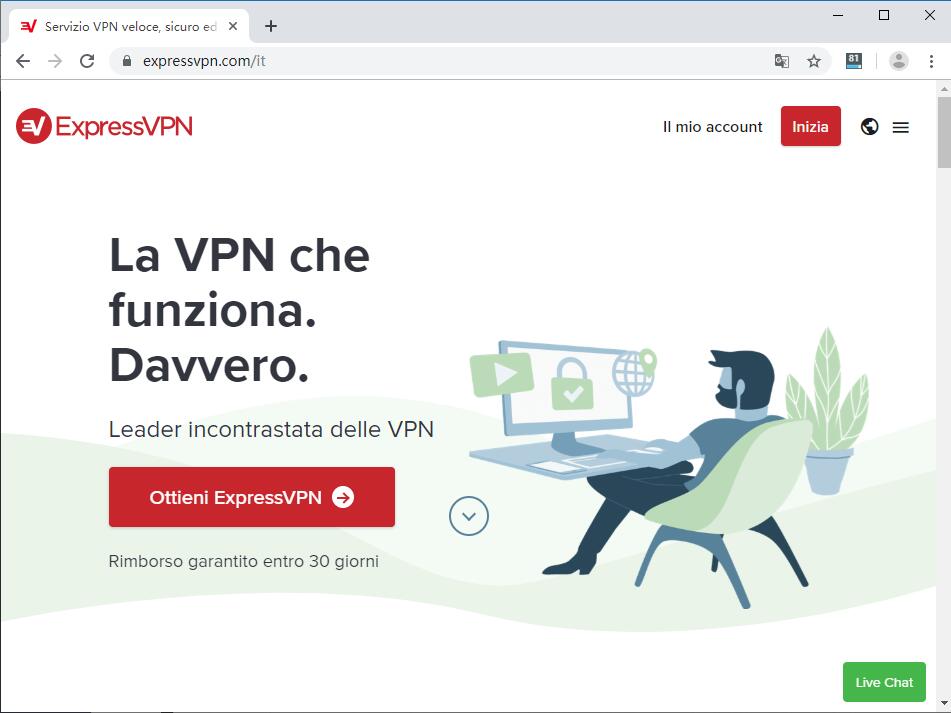
Dopo aver scelto la tua VPN, dovrai installare e abilitare l’app. La nostra guida su come abilitare una VPN su Google Chrome ti accompagna passo dopo passo, mostrandoti come installare e attivare la VPN.
Una volta che hai installato ExpressVPN o un’altra rete privata virtuale affidabile (la nostra raccolta delle migliori VPN da scaricare nel 2021 offre una serie di suggerimenti) la parte più dura è finita.
Potrebbe sembrare troppo bello per essere vero, ma una volta che hai scaricato, installato e attivato la tua VPN, il gioco è fatto. La tua VPN cambia automaticamente il tuo indirizzo IP in un’altra località quando è in funzione.
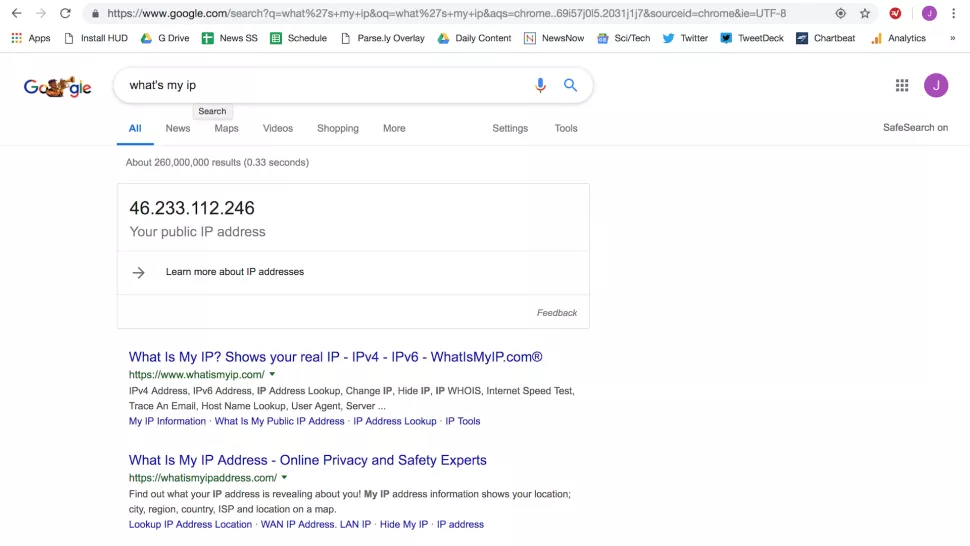
A titolo illustrativo, ecco il mio indirizzo IP prima di attivare ExpressVPN. Puoi dire che è disabilitato perché non c’è un segno di spunta verde sovrapposto alla piccola icona rossa ‘V’ accanto alla barra degli URL di Chrome.
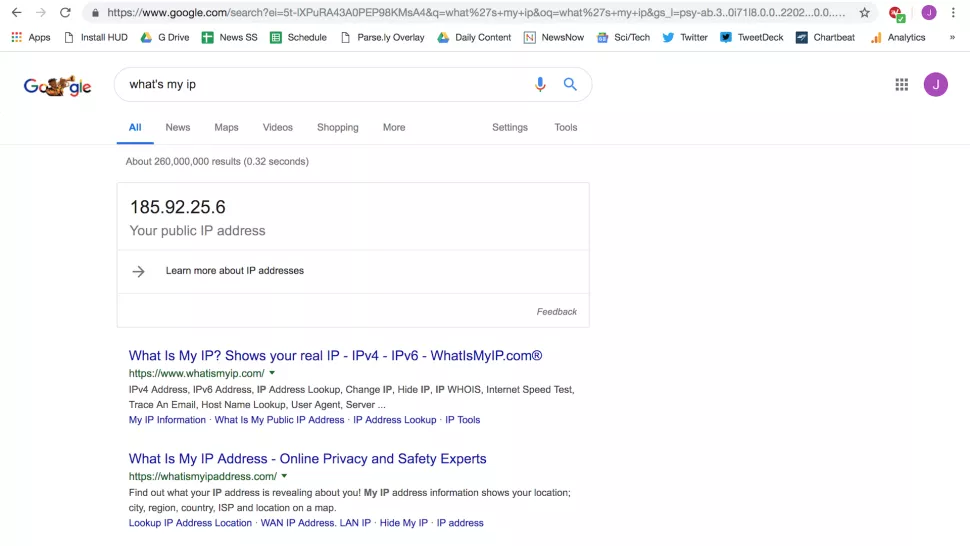
Una volta attivata la mia VPN con l’estensione ExpressVPN per Chrome, che è facile come cliccare la stessa piccola icona rossa a forma di ‘V’, vedrai che il mio computer registra un indirizzo IP completamente diverso una volta che la magica spunta verde è al suo posto.
Qualunque sia la ragione per cui vuoi cambiare il tuo indirizzo IP su Chrome, questo è di gran lunga il modo più semplice per realizzare questo compito. Altri metodi per cambiare il tuo indirizzo IP richiedono un bel po’ di conoscenza da nerd e possono essere troppo elaborati per molti utenti di computer, ed è per questo che raccomandiamo l’uso di una VPN per prendersi cura del nocciolo della questione.
Come puoi vedere, l’intero processo dall’inizio alla fine richiede solo un paio di minuti, grazie all’interfaccia user-friendly di ExpressVPN. Una volta che hai installato l’app e la corrispondente estensione per Chrome, sarai in grado di cambiare il tuo indirizzo IP in qualche secondo soltanto.
Problema risolto!
GTemps vit grâce à ses lecteurs. Lorsque vous achetez quelque chose via un lien sur notre site, nous pouvons percevoir une commission d’affilié. En apprendre plus.

Laisser un commentaire